
Ubuntu 16.04 LTS Desktopのインストールと初期設定を行います。
記事の目次
使用した環境
- Ubuntu 16.04 LTS Desktop (16.04.5)
- VirtualBox 5.2.10
Ubuntu 16.04 LTS Desktopのインストール情報
Ubuntu 16.04 LTS Desktopをインストールするための事前準備として、以下のインストール情報を決めておきます。以下は、ディスクをすべて消去してUbuntuをインストールする最も単純な場合の例です。必要なデータの入ったディスクにインストールしないように注意しましょう。データを消去しないようにインストールする場合は、「Installation Typeで、「Somthing else」を選択して、インストール先を選択します。「*」は選択、「-」は未選択の項目です。
| カテゴリー(画面) | 設定項目(選択項目) | 設定値(例) |
|---|---|---|
| Welcome | Language | English |
| Preparing to install Ubuntu | Download updates ... | - |
| Install third-party ... | - | |
| Installation Type | Erase disk ... | * |
| [ ]Encrpt ... | - | |
| [ ]Use LVM ... | - | |
| Somthing else | - | |
| Where are you? | Location | Tokyo |
| Keyboard layout | Japanese | Japanese |
| Who are you? | Your Name | admin001 |
| Your Computer's name | virenv001 | |
| Pick a user name | admin001 | |
| Choose a password | ******** |
Ubuntu 16.04 LTS Desktopのインストール
インストール情報のカテゴリーの順に画面遷移するので、事前に決めたインストール情報に沿ってインストールします。以下に画面遷移を掲載します。
<Welcome>
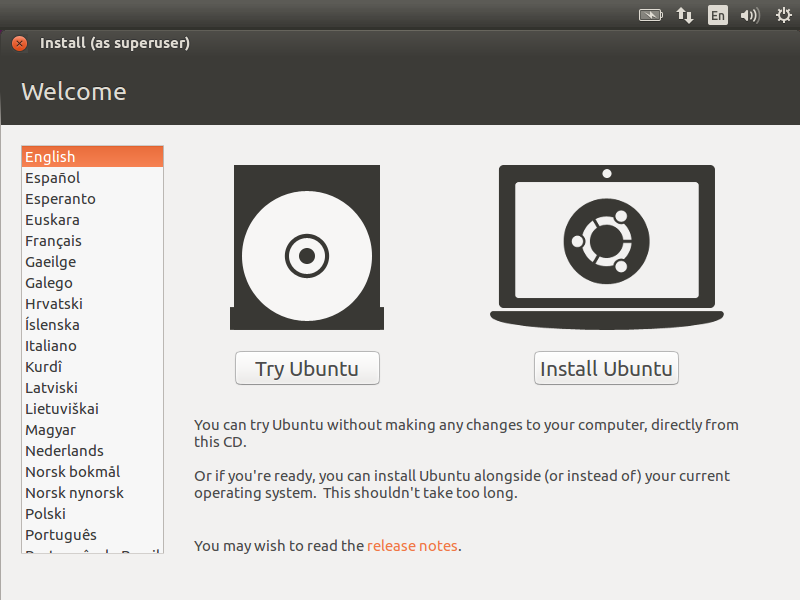
<Preparing to install Ubuntu>
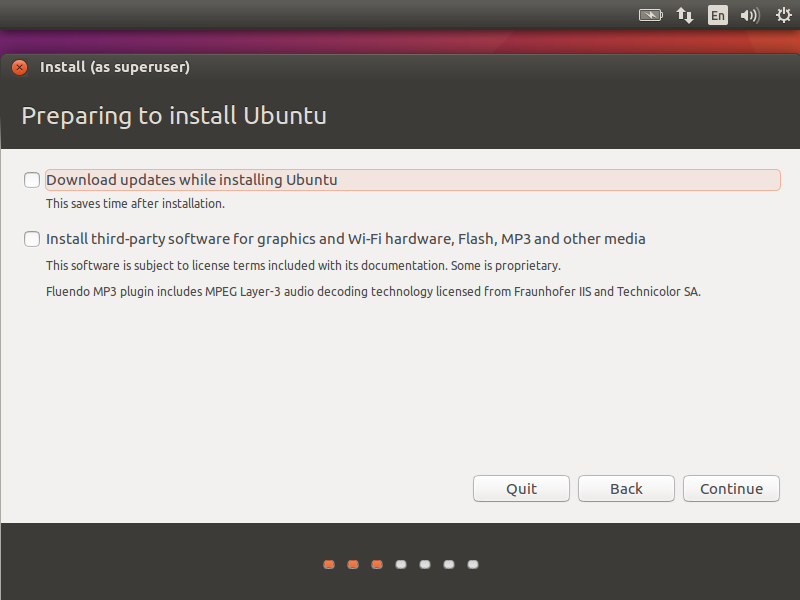
<Installation Type>

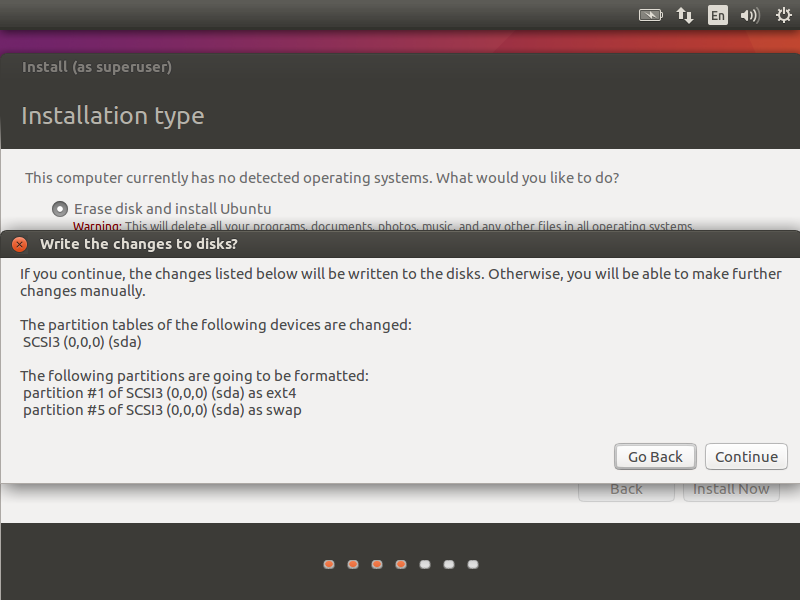
<Where are you?>
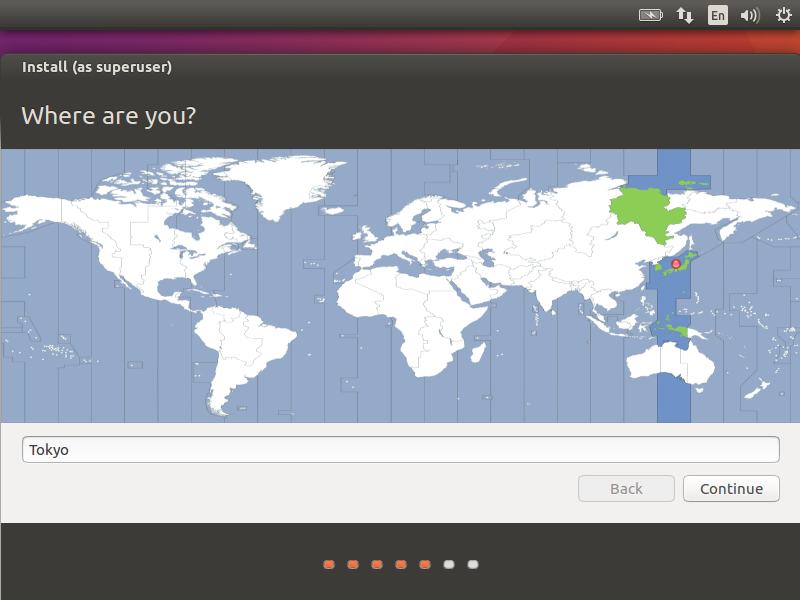
<Keyboard layout>
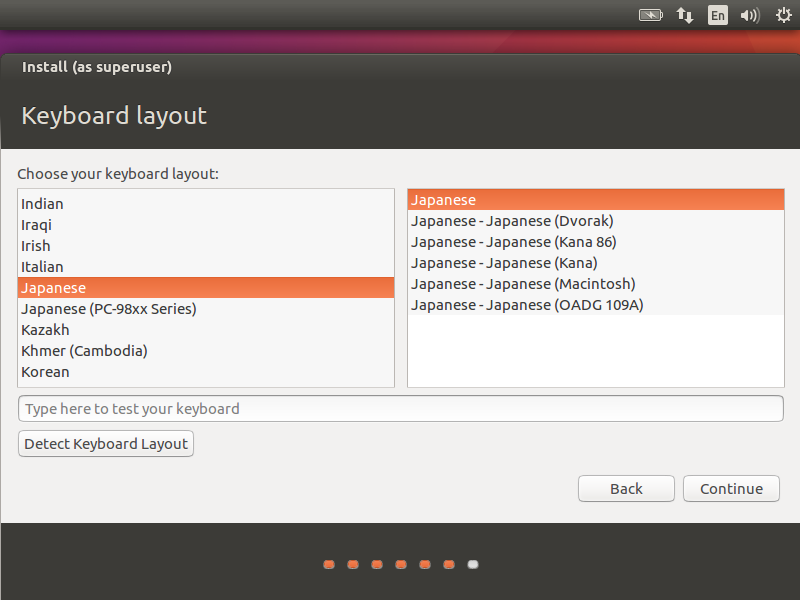
<Who are you?>
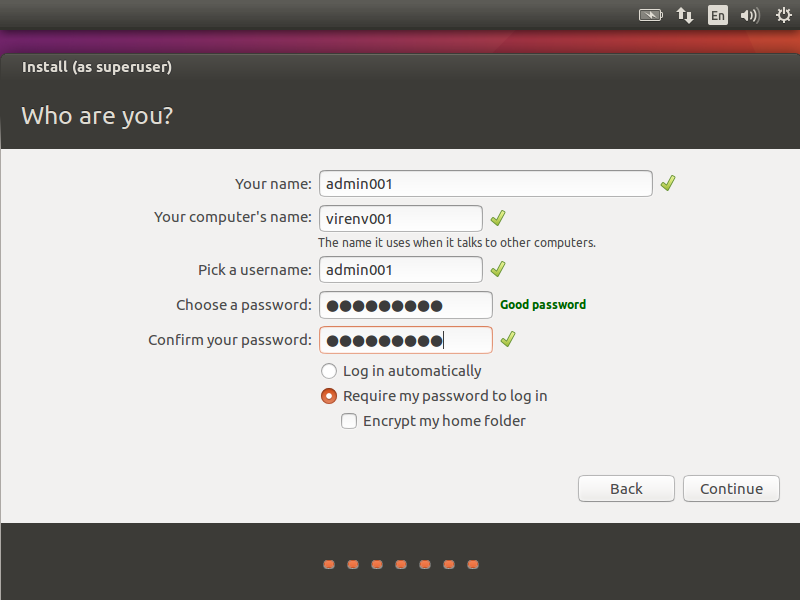
<インストール中の画面>
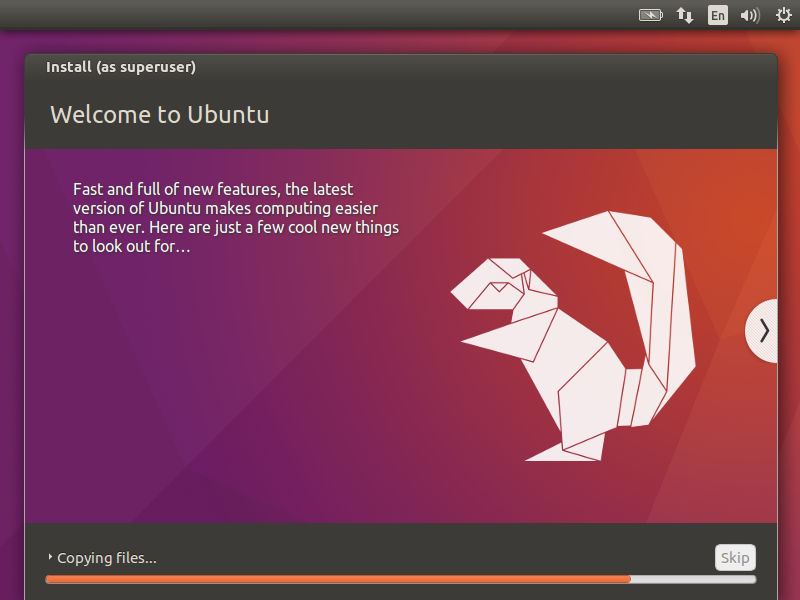
<インストール完了画面>
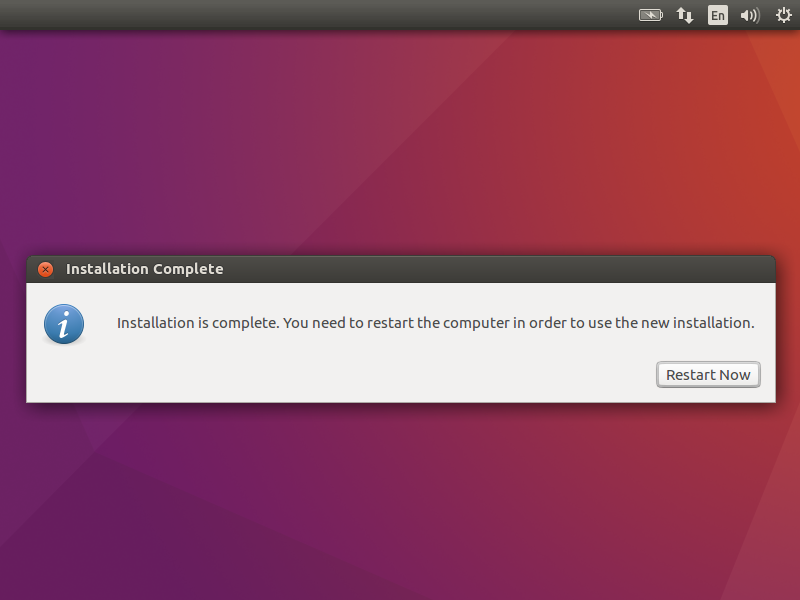
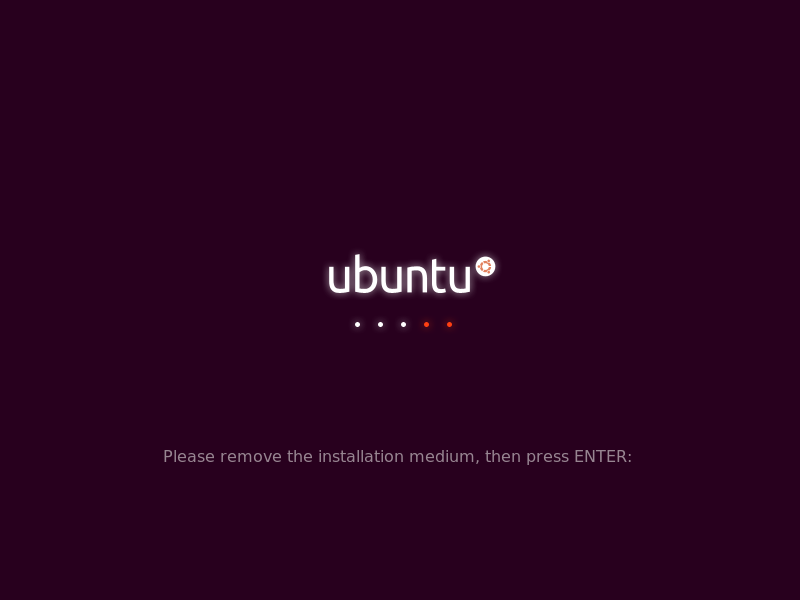
Ubuntu 16.04 LTS Desktopの初期設定
Ubuntu 16.04 LTS Desktopの初期設定を行います。
ネットワーク設定
初期設定には、ネットワーク接続が必要になるため、まずネットワークの設定を行います。有線LANでDHCPを使用する場合は、特に設定は必要ないでしょう。Wi-Fiの場合は、SSID等の設定を行ってインターネットに接続します。設定は、「System Settings」の「Network」で行います。
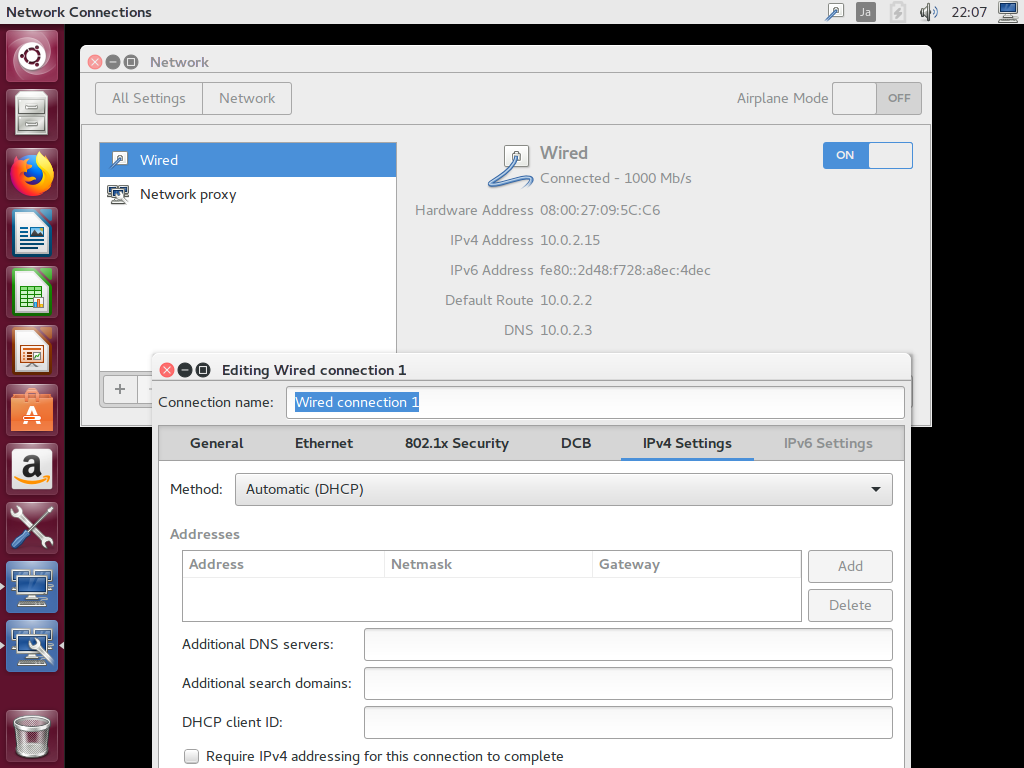
言語の設定
言語の設定を行います。「System Settings」の「Lungage Support」の設定画面を開くと、追加のインストールが促されるので画面に従ってインストールを行います。インストールが終わるとインストール時の設定から、日本語が自動的にインストールされているはずです。「Keyboad input method system」が、「IBus」であることを確認しておきましょう。個人的な趣味で、日付等の表示は英語にしてみました。インストール状態を反映させるため、ログオフしてログオンし直します。
<Lunguageタブ>
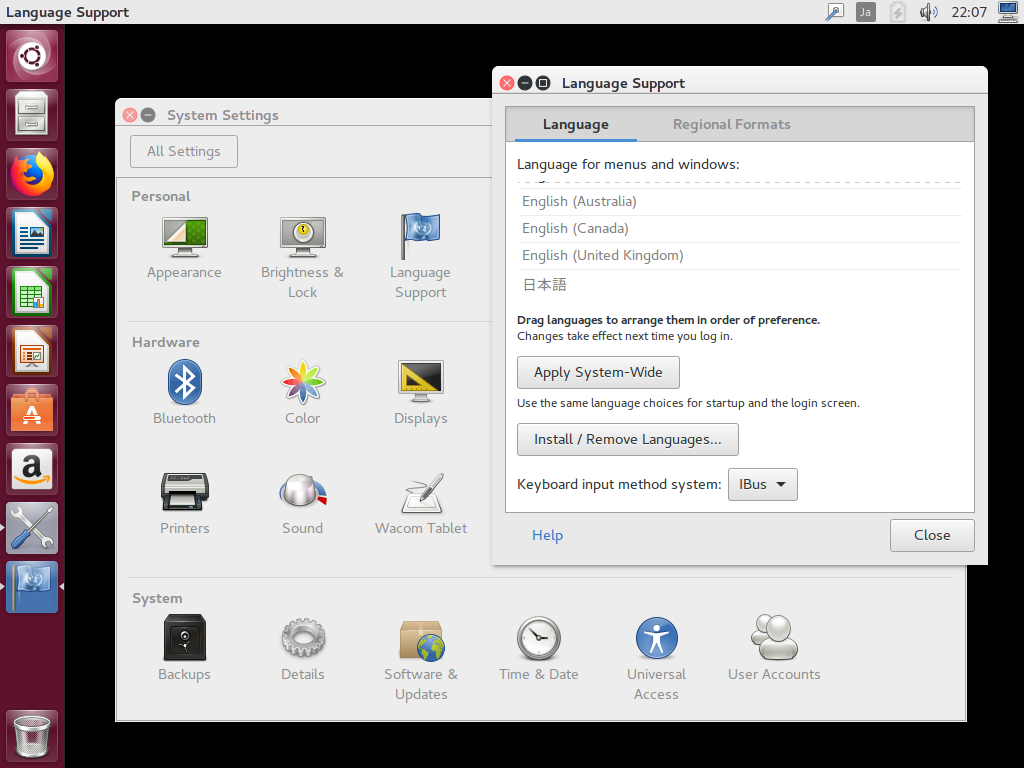
<Regional Formatsタブ>
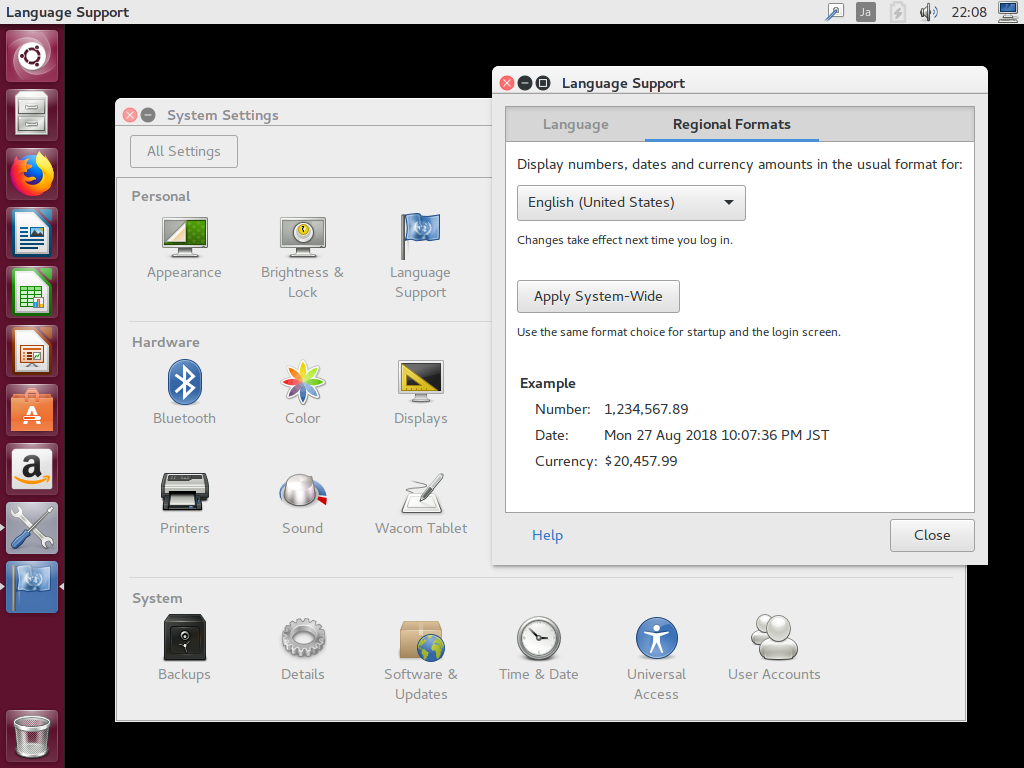
テキスト入力の設定
「System Settings」の「Text Entry」でテキスト入力の設定を行います。「English」は、英語配列のキーボードに対応したテキスト入力です。混乱しやすいですが、「Japanese」は、日本語配列のキーボードに対応していますがローマ字入力のみです。「Japanese(Mozc)(IBus)」が目的のかな漢字変換のテキスト入力になるので、日本語入力のために追加します。同じ画面で、「Switch to next source using」で、テキスト入力を切り替えるキーの設定が行なえます。Windowsに慣れている場合は、「半角/全角」キーを割り当てるとよいでしょう。
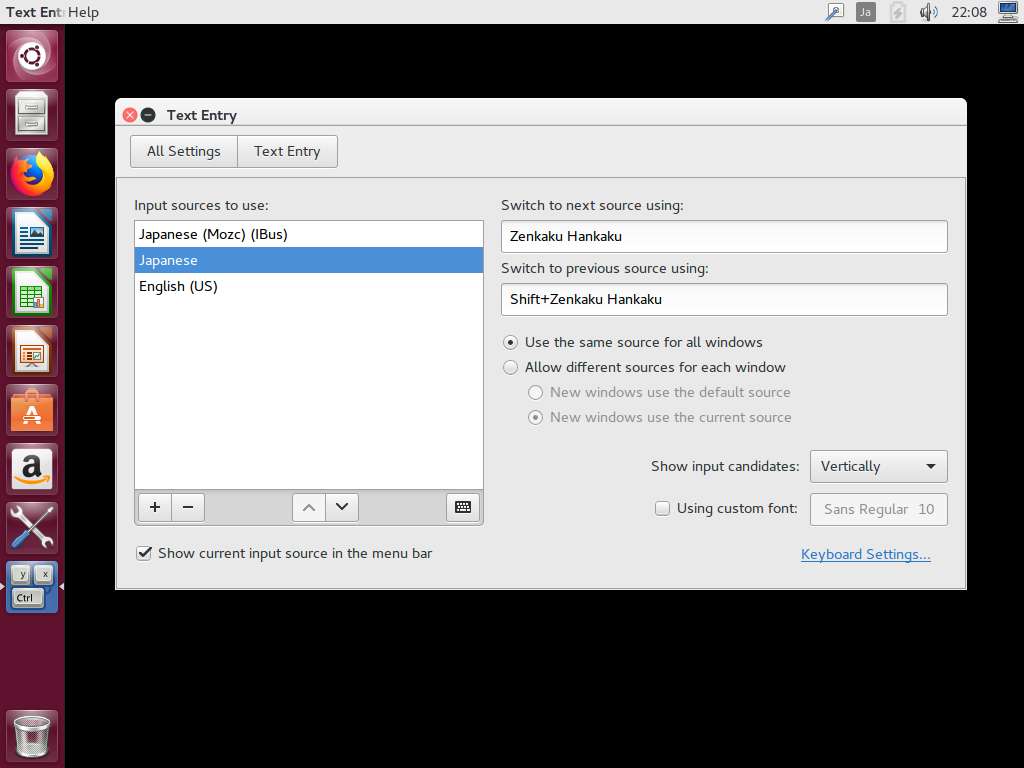
ブートローダの更新(他のマシンでマルチブートを行う場合)
ブートローダのメニューは、自動でマルチブート可能なように構成されますが、他のマシンでマルチブートを行う場合は、手動で以下のコマンドを実行してメニューを再構成します。
$ sudo update-grub2
おわりに
Ubuntu 16.04 LTS Desktopのインストールと初期設定を行いました。本稿の設定を行えば、日本語を使用して、インストール済みのソフトウェアを使用することができます。
参考情報
関連記事
関連書籍(Amazon)



